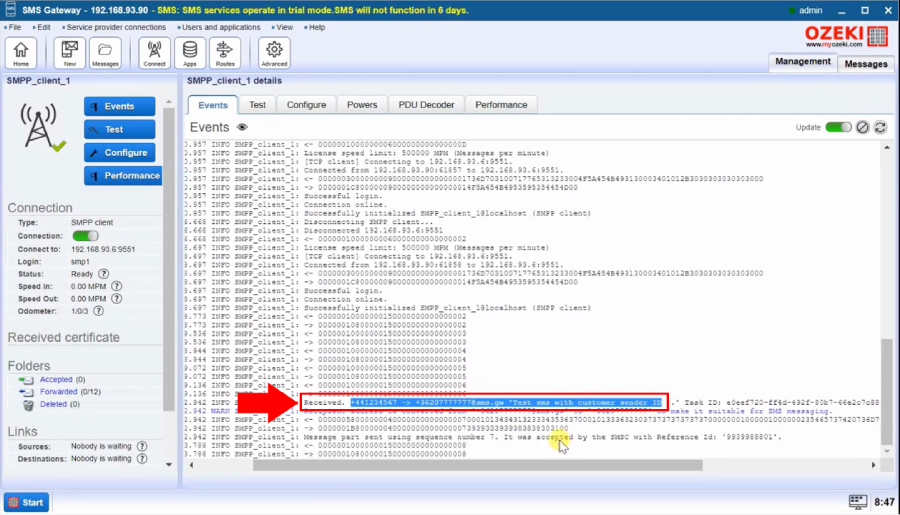Jak nastavit Sender ID v E-mail to SMS
Tato stránka poskytuje informace o tom, jak nakonfigurovat vlastní Sender ID v E-mail to SMS při odesílání SMS z IMAP uživatele. Najdete zde některé screenshoty, které vám pomohou najít příslušnou část nastavení.
Nastavení Sender ID v E-mail to SMS (Video návod)
V tomto 2minutovém komplexním videonávodu vás provedeme kroky, jak nakonfigurovat vlastní Sender ID pro e-mailového klienta. Podle uvedených pokynů můžete správně nastavit Sender ID v E-mail to SMS sami. Návod začíná konfigurací přepsání Sender ID v připojení k mobilní síti. Testovací zpráva z e-mailového klienta demonstruje praktické použití a analýza logů v záložce Události připojení k poskytovateli služeb ověří úspěšné přepsání Sender ID. Tento tutoriál zajišťuje jasné pochopení procesu, což uživatelům umožňuje efektivně přizpůsobit Sender ID v jejich SMS komunikaci.
Krok 1 - Konfigurace přepsání Sender ID v připojení k mobilní síti (SMPP)
Prvním krokem je otevření připojení k poskytovateli služeb z levé strany stránky Správa (Obrázek 1).
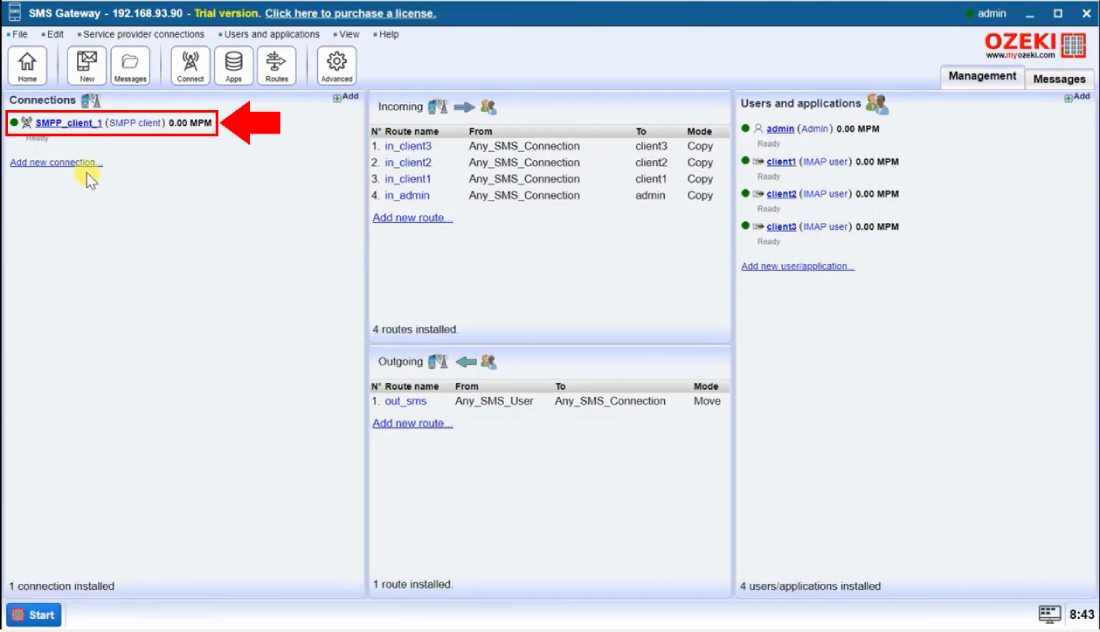
V záložce Konfigurovat vyhledejte možnost Přepsatelné a zaškrtněte ji, aby bylo možné přepsat Sender ID, pokud obdržíte zprávu od IMAP uživatele (Obrázek 2). V tomto případě, pokud je tato možnost povolena, připojení k poskytovateli služeb použije Sender ID, který obdrží od uživatele, místo výchozího telefonního čísla.
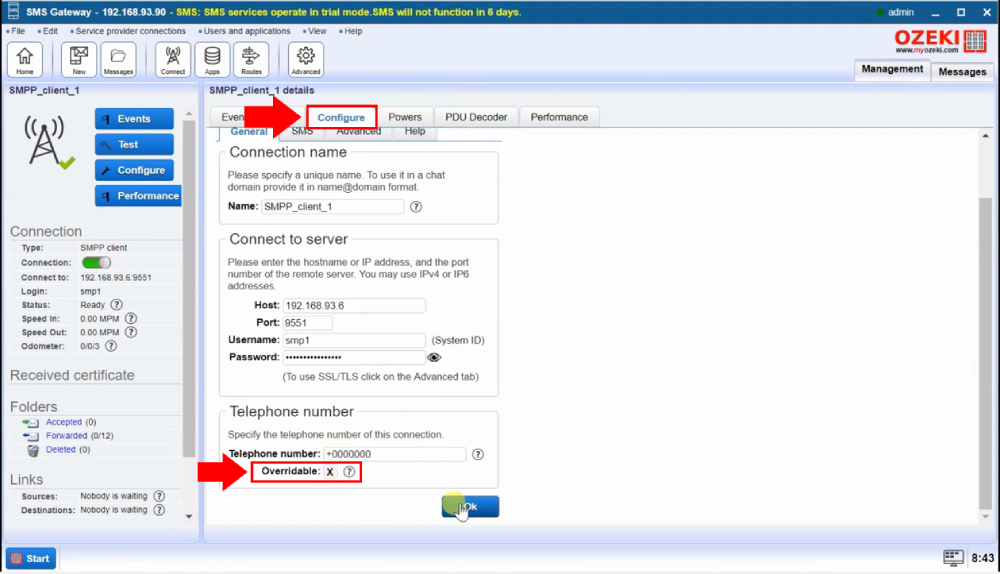
Krok 2 - Konfigurace Sender ID, který chcete použít v IMAP uživateli
Pro konfiguraci Sender ID otevřete IMAP uživatele z pravé strany stránky Správa (Obrázek 3).
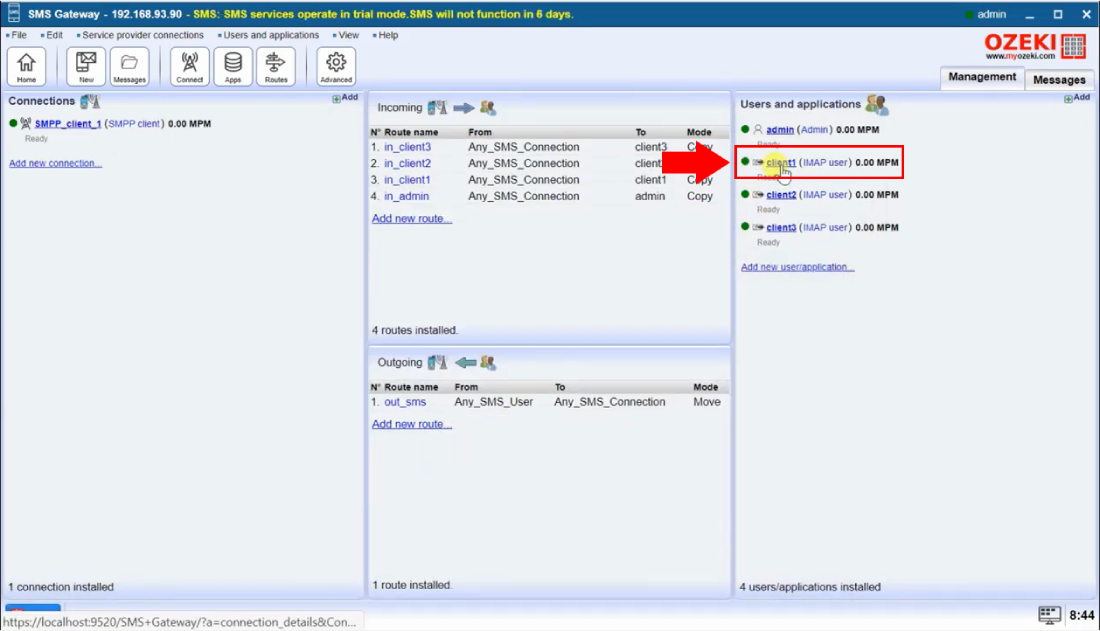
V záložce Konfigurovat IMAP uživatele otevřete stránku Pokročilé a v sekci Od adresa (odchozí) můžete zadat adresu Od, která bude Sender ID pro SMS zprávy (Obrázek 4).
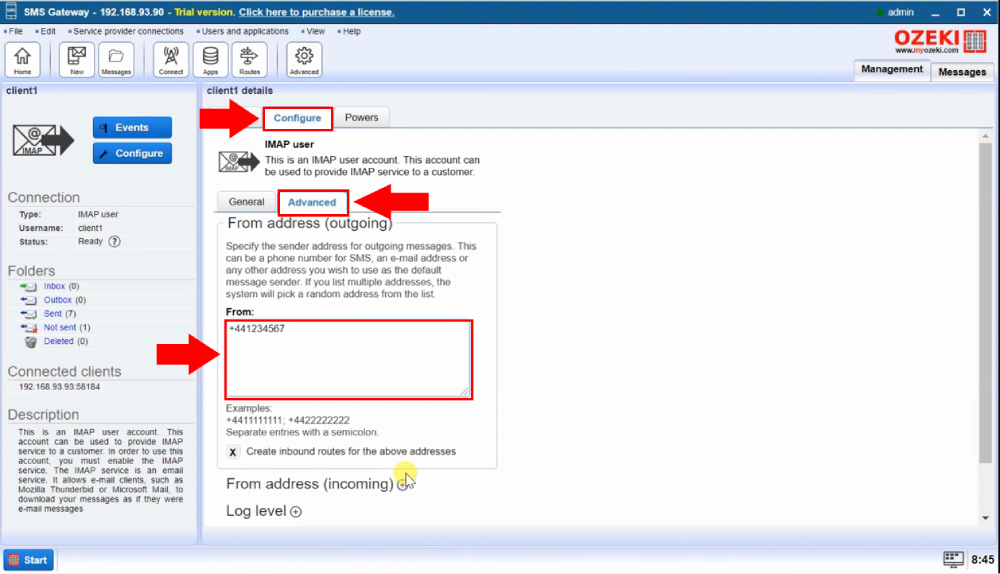
Krok 3 - Odeslání testovací zprávy z vašeho e-mailového klienta (např. Outlook)
Po konfiguraci Sender ID v IMAP uživateli a povolení možnosti přepsání v připojení k poskytovateli služeb můžete odeslat testovací zprávu z vašeho e-mailového klienta (Obrázek 5).

Krok 4 - Kontrola Sender ID v logu
Nakonec v záložce Události připojení k poskytovateli služeb můžete vidět log pro odeslanou zprávu. V tomto logu můžete vidět, že Sender ID byl změněn na adresu Od, která byla zadána v konfiguraci IMAP uživatele (Obrázek 6).